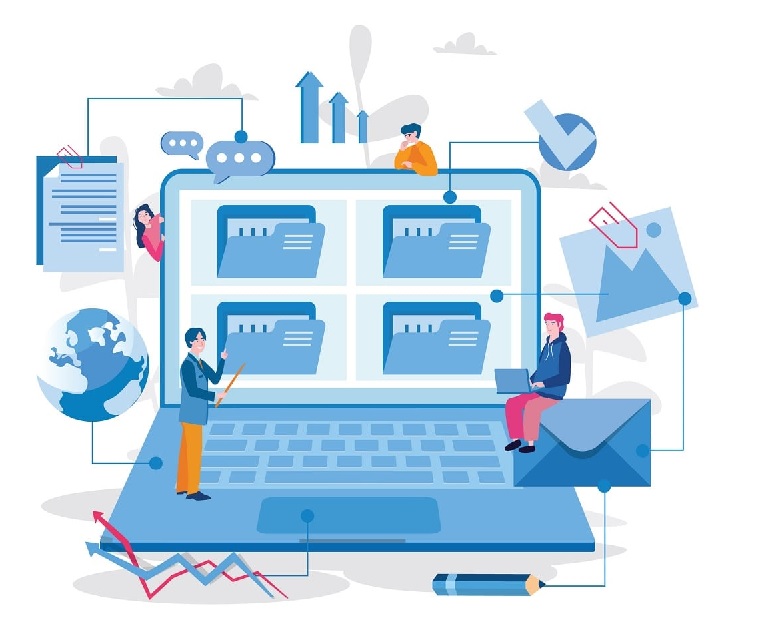La digitalización de documentos se ha convertido en una práctica cada vez más común en el entorno laboral. Escanear documentos en la computadora ofrece numerosas ventajas, como el ahorro de espacio físico, el acceso rápido a los documentos y una mayor seguridad en la protección de la información. En este artículo, te guiaremos a través del proceso paso a paso de escanear documentos en la computadora de manera efectiva.
Ventajas de escanear documentos en la computadora
Ahorro de espacio físico: Escanear documentos te permite liberar espacio en tu oficina al eliminar la necesidad de archivar grandes cantidades de papel. Los documentos digitalizados se pueden almacenar en tu computadora o en servicios en la nube, lo que facilita el acceso y ahorra espacio físico.
Acceso rápido y fácil a los documentos: Al escanear documentos en la computadora, puedes organizarlos de manera digital y acceder a ellos con solo unos clics. Ya no tendrás que buscar en archivadores físicos ni preocuparte por perder o extraviar documentos importantes.
Mayor seguridad y protección de la información: Los documentos físicos están expuestos a riesgos como incendios, inundaciones o extravíos. Al escanearlos y almacenarlos en la computadora, puedes realizar copias de seguridad y contar con medidas de seguridad adicionales, como encriptación y acceso restringido, para proteger la información confidencial.
Preparación de los documentos para escanear
Organización y clasificación de los documentos: Antes de escanear los documentos, es recomendable organizarlos y clasificarlos según tu criterio. Puedes dividirlos en categorías por tipo, fecha o cualquier otro criterio relevante para facilitar su búsqueda posteriormente.
Eliminación de grapas, clips y otros elementos: Antes de colocar los documentos en el escáner, asegúrate de retirar cualquier elemento metálico, como grapas o clips. Estos elementos pueden dañar el escáner y afectar la calidad de la digitalización.
Asegurarse de que los documentos estén en buen estado: Antes de escanear, verifica que los documentos estén en buenas condiciones. Si hay documentos dañados, rasgados o ilegibles, es recomendable repararlos o duplicarlos antes del proceso de escaneo.
Escanear documentos en la computadora
Selección del escáner adecuado: Para escanear documentos en la computadora, necesitarás un escáner. Puedes elegir entre escáneres planos o escáneres con alimentador automático de documentos, según tus necesidades y la cantidad de documentos que planees escanear.
Configuración de la resolución y el formato de escaneo: Antes de iniciar el escaneo, configura la resolución y el formato de escaneo según tus preferencias. Una resolución más alta proporcionará una calidad de imagen mejor, pero también resultará en archivos más grandes.
Colocación de los documentos en el escáner: Coloca los documentos en el escáner de acuerdo con las instrucciones del fabricante. Asegúrate de alinear correctamente los documentos y evitar pliegues o arrugas que puedan afectar la calidad de la digitalización.
Edición y organización de los documentos escaneados
Edición de la imagen escaneada: Una vez que los documentos se hayan escaneado, puedes utilizar software de edición de imágenes para mejorar la calidad de las imágenes si es necesario. Puedes ajustar el contraste, la luminosidad y realizar otras mejoras para obtener una imagen más clara y legible.
Organización de los documentos digitales: Después de escanear los documentos, es importante organizarlos en carpetas o directorios lógicos en tu computadora. Puedes crear categorías o subcarpetas para facilitar la búsqueda y el acceso rápido a los documentos digitalizados.
Respaldo de los documentos escaneados: Para evitar la pérdida de los documentos digitalizados, es recomendable realizar copias de seguridad periódicas. Puedes guardar copias en unidades externas, servicios en la nube o incluso imprimir copias de seguridad físicas si es necesario.
Conclusión
La digitalización de documentos ofrece numerosos beneficios en el entorno laboral, desde el ahorro de espacio y el acceso rápido a los documentos hasta una mayor seguridad en la protección de la información. Siguiendo los pasos descritos en este artículo, podrás escanear documentos en la computadora de manera efectiva y aprovechar al máximo las ventajas que ofrece la digitalización.
Preguntas frecuentes
¿Necesito un escáner específico para escanear documentos en la computadora?
Sí, necesitarás un escáner para digitalizar documentos en la computadora. Puedes optar por un escáner plano o un escáner con alimentador automático de documentos, dependiendo de tus necesidades y la cantidad de documentos que desees escanear.
¿Cuál es la resolución recomendada para escanear documentos?
La resolución recomendada para escanear documentos suele ser de 300 píxeles por pulgada (ppp) o más. Esta resolución proporciona una calidad de imagen nítida y legible. Sin embargo, si necesitas una calidad de imagen aún mayor, puedes optar por una resolución de 600 ppp o superior.
¿Cómo puedo asegurarme de que los documentos escaneados sean legibles y de buena calidad?
Para asegurarte de que los documentos escaneados sean legibles y de buena calidad, sigue estos consejos:- Asegúrate de que los documentos estén en buen estado y sin arrugas o pliegues que puedan afectar la calidad de la imagen.- Coloca los documentos correctamente en el escáner, alineándolos correctamente y evitando cualquier obstrucción.- Configura la resolución adecuada en el escáner para obtener una calidad de imagen óptima.- Utiliza software de edición de imágenes para ajustar el contraste, la luminosidad y otros parámetros, si es necesario.
¿Existen aplicaciones móviles recomendadas para escanear documentos en la computadora?
Sí, existen varias aplicaciones móviles recomendadas para escanear documentos en la computadora. Algunas opciones populares incluyen Adobe Scan, CamScanner y Microsoft Office Lens. Estas aplicaciones te permiten capturar imágenes de documentos con la cámara de tu dispositivo móvil y guardarlos como archivos digitales en tu computadora o en servicios en la nube.